Linux下npm启动项目全攻略
npm启动linux
作者:IIS7AI 时间:2025-02-07 19:02
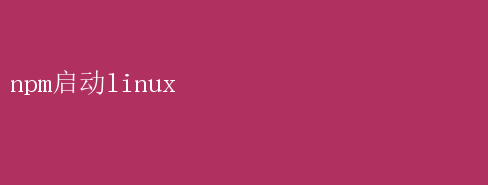
npm在Linux环境下的启动指南:解锁开发潜能的钥匙 在当今快速迭代的软件开发领域,Node.js以其高效、轻量级和非阻塞I/O模型迅速崛起,成为全栈开发者的首选工具之一
而npm(Node Package Manager)作为Node.js的包管理器,更是构建、分享和使用Node.js包的基石
无论你是前端开发者、后端工程师还是全栈开发者,掌握在Linux环境下高效启动npm项目的能力,无疑能够极大提升你的开发效率和项目部署灵活性
本文将深入探讨如何在Linux系统上安装Node.js与npm、配置环境、创建及启动项目,帮助你充分利用这一强大的工具链
一、Linux环境下的Node.js与npm安装 在Linux系统上安装Node.js和npm通常有两种主要途径:通过包管理器安装或从Node.js官网下载预编译的二进制文件安装
下面分别介绍这两种方法
1.1 使用包管理器安装 大多数Linux发行版都提供了Node.js和npm的包,可以通过系统的包管理器直接安装
例如,在Ubuntu或Debian系统上,你可以使用以下命令: sudo apt update sudo apt install nodejs npm 而在Fedora、CentOS或RHEL系统上,命令可能略有不同: For Fedora sudo dnf install nodejs npm For CentOS/RHEL(可能需要启用EPEL仓库) sudo yum install epel-release sudo yum install nodejs npm 这种方法简单快捷,但安装的版本可能不是最新的
如果你需要最新版本的Node.js和npm,推荐使用第二种方法
1.2 从Node.js官网安装 访问【Node.js官网】(https://nodejs.org/),下载适用于Linux的二进制文件(通常是`.tar.gz`格式)
下载完成后,解压并配置环境变量: 下载并解压(假设下载的文件名为node-vXX.X.X-linux-x64.tar.gz) wget https://nodejs.org/dist/vXX.X.X/node-vXX.X.X-linux-x64.tar.gz tar -xzf node-vXX.X.X-linux-x64.tar.gz 将解压后的目录移动到/usr/local/目录下,并重命名 sudo mv node-vXX.X.X-linux-x64 /usr/local/nodejs 配置环境变量 echo export PATH=/usr/local/nodejs/bin:$PATH ] ~/.bashrc source ~/.bashrc 验证安装 node -v npm -v 通过这种方法,你可以确保获得最新版本的Node.js和npm
二、配置npm环境 安装完成后,根据个人或团队需求,对npm进行一些基本配置是一个好习惯
2.1 设置npm镜像 由于npm默认仓库位于国外,国内用户访问时可能会遇到网络延迟或连接问题
因此,设置国内镜像(如淘宝npm镜像)可以显著提升下载速度: npm config set registry https://registry.npmmirror.com 2.2 初始化npm项目 在开始新的项目之前,使用`npminit`命令初始化项目,这会创建一个`package.json`文件,用于管理项目依赖和元数据: npm init -y 使用默认设置快速初始化 你也可以手动填写各个字段,以获得更详细的项目描述
三、创建并启动Node.js项目 有了Node.js和npm的基础环境,接下来就可以创建并启动你的Node.js项目了
3.1 安装项目依赖 通常,一个Node.js项目会依赖多个第三方包
你可以通过`npminstall`命令安装这些依赖
例如,如果你的`package.json`文件中列出了`express`作为依赖: npm install express 这会自动下载并安装`express`包及其依赖,并将它们添加到`node_modules`目录和`package-lock.json`文件中
3.2 编写项目代码 创建一个简单的Express应用作为示例: // app.js const express = require(express); const app = express(); const port = 3000; app.get(/,(req, res) =>{ res.send(HelloWorld!); }); app.listen(port,() =>{ console.log(`Server is running at http://localhost:${port}`); }); 3.3 启动项目 使用Node.js直接运行你的应用脚本: node app.js 或者,你可以通过`npmstart`命令启动项目,前提是你在`package.json`的`scripts`部分定义了`start`脚本: // package.json { name: my-express-app, version: 1.0.0, main: app.js, scripts:{ start: node app.js }, dependencies:{ express: ^4.17.1 } } 现在,运行: npm start 你的Express应用就会启动,并在指定的端口监听请求
四、高级技巧与优化 为了更好地管理和维护你的Node.js项目,以下是一些高级技巧和优化建议: - 使用.npmrc文件:在项目根目录下创建`.npmrc`文件,可以针对特定项目配置npm行为,如设置私有仓库地址、代理等
- 利用npm脚本:在package.json的`scripts`部分定义更多自定义脚本,如构建、测试、部署等,提高开发效率
- 管理全局包:使用-g标志安装全局包时,考虑将它们安装到一个专门的全局目录中,以避免版本冲突和权限问题
- 监控依赖更新:定期使用`npm outdated`检查依赖包是否有新版本可用,并使用`npm update`更新依赖
- 使用nvm管理Node.js版本:nvm(Node Version Manager)允许你在同一系统上安装和管理多个Node.js版本,方便切换和测试
结语 掌握在Linux环境下启动npm项目的能力,是成为一名高效Node.js开发者的关键
从安装Node.js和npm,到配置环境、创建项目、管理依赖,再到启动和运行应用,每一步都蕴含着提升开发效率和项目质量的潜力
通过不断优化工作流程,利用npm提供的强大功能,你将能够更快地迭代产品,更好地响应市场需求,从而在竞争激烈的软件开发领域脱颖而出
现在,就让我们一起在Linux的广阔舞台上,用npm启动未来,解锁无限可能!